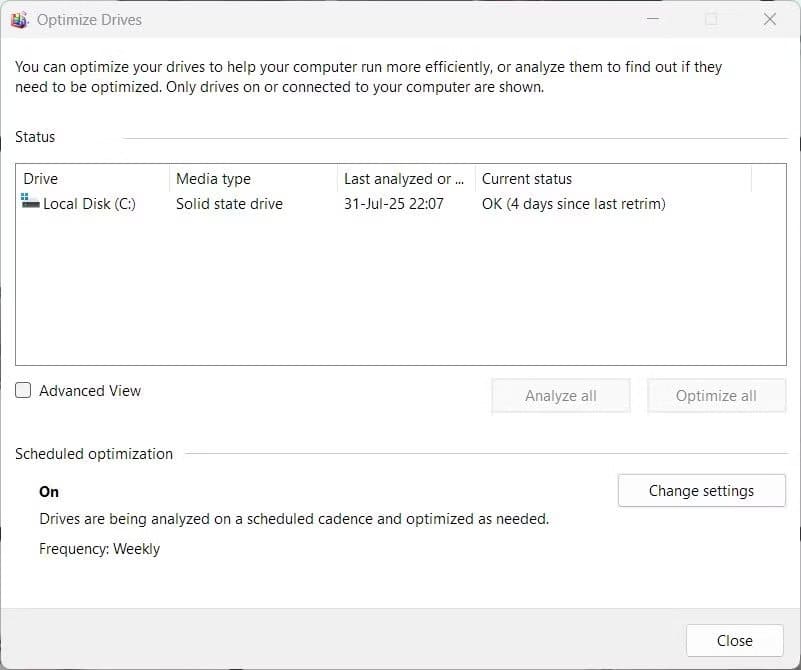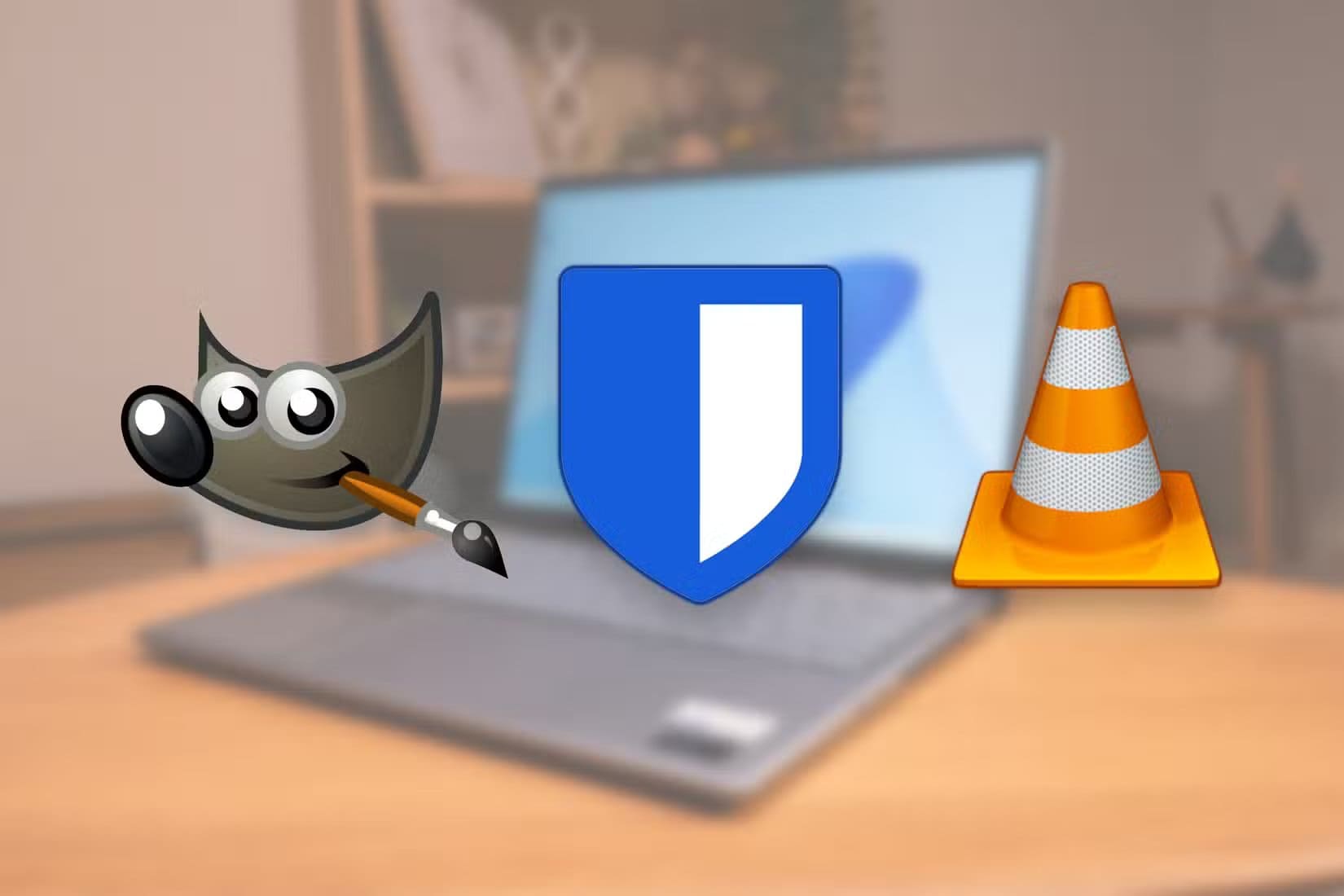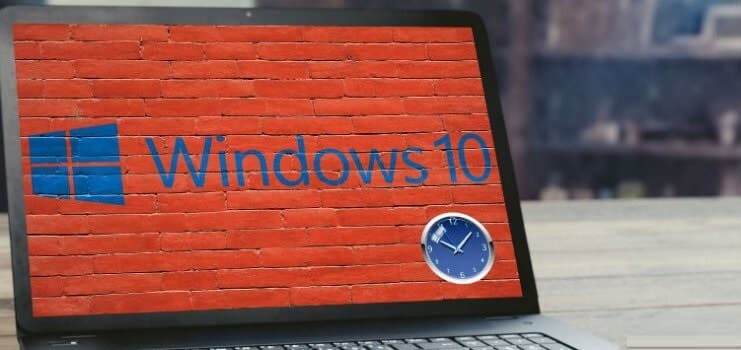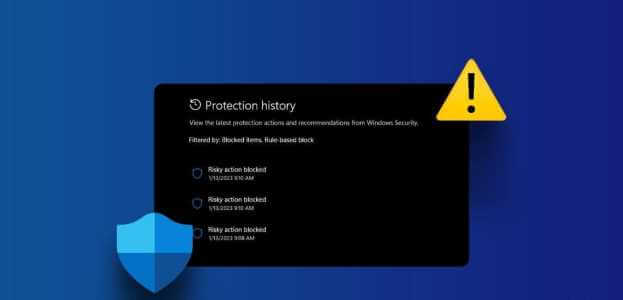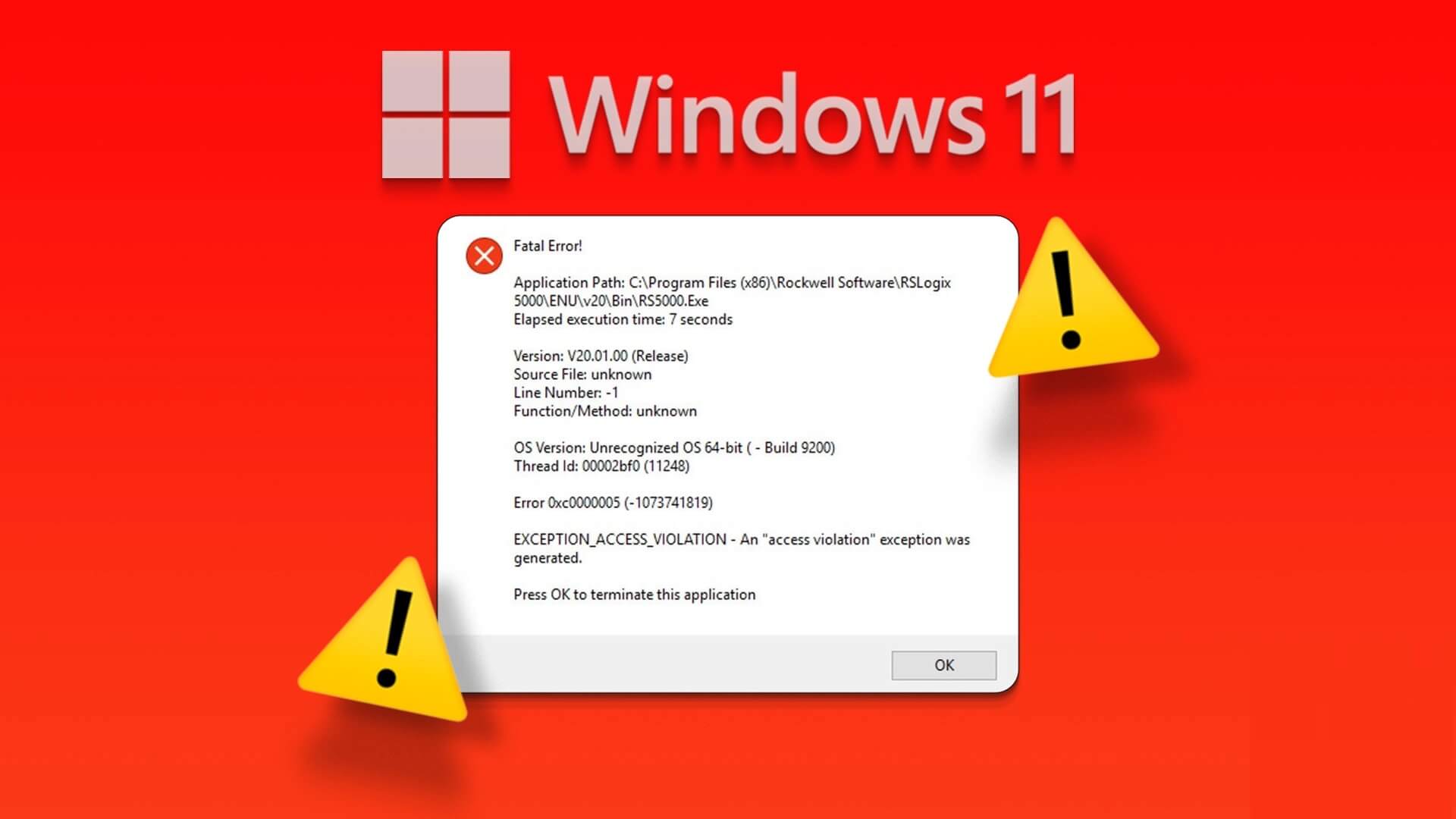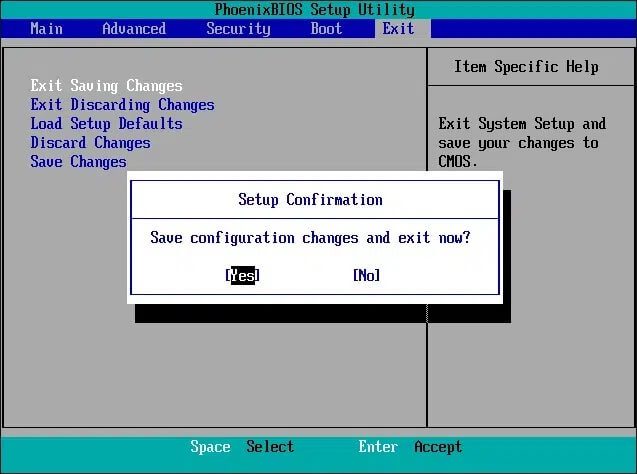كثير من مستخدمي Windows ما زالوا يصدقون معلومات غير صحيحة عن أنظمة التشغيل وأداء الكمبيوتر، وغالبًا ما تؤدي هذه الخرافات إلى إبطاء الجهاز أو إهدار الموارد دون فائدة. الحقيقة أن بعض هذه الأفكار يعود إلى سنوات قديمة عندما كانت التكنولوجيا مختلفة تمامًا، بينما البعض الآخر مجرد نصائح متداولة بلا دليل علمي. في هذا المقال، سنكشف أكثر الخرافات انتشارًا حول Windows ونوضح ما إذا كانت صحيحة أم لا، مع تقديم حلول عملية تساعدك على تحسين تجربة استخدامك للحاسوب.

على الرغم من التطورات التكنولوجية العديدة وانتشار الذكاء الاصطناعي الذي يُمكنه الإجابة على أي سؤال تقريبًا، لا تزال هناك عشرات الخرافات حول أجهزة كمبيوتر ويندوز تُؤثر على كيفية استخدام الناس لها. وسواءً كانت لهذه الخرافة أساسٌ حقيقي أو كانت فكرةً خاطئةً شائعةً حتى بين المتحمسين، فإن العديد منها لم يعد صحيحًا، أو صحيحًا جزئيًا فقط.
بمجرد أن تفهم سبب عدم صحة هذه الخرافات، ستوفر الوقت والمال، وتتجنب المشاكل غير الضرورية. دعونا نستعرض هذه المعتقدات ونعيد النظر في بعض الأفكار القديمة التي لا تنطبق ببساطة على يومنا هذا.
10. عليك إيقاف تشغيل جهاز الكمبيوتر يوميًا
إليكم خرافة كنتُ أصدقها. إلى أن أجريتُ تجربةً لم أُطفئ فيها جهازي لمدة أسبوع كامل، كنتُ أعتقد أن عمليات الإغلاق اليومية جزءٌ ضروري من روتيني.
على عكس لينكس، المُصمم للأنظمة والخوادم طويلة الأمد، يُعرف ويندوز بعدم استقراره الشديد إذا تُرك قيد التشغيل لأيام أو أسابيع متواصلة – على الأقل، هذا ما كنتُ أعتقده.
في هذه الأيام، عادةً ما يكون سبب التعطل عيبًا نادرًا في برنامج التشغيل أو التطبيق، ولكنه أقل شيوعًا بكثير مما كان عليه سابقًا. يمتلك المطورون الآن عقودًا من الخبرة في تطوير تطبيقات ويندوز، ومعظم التطبيقات مستقرة نسبيًا، أو على الأقل، لا تُسبب تعطل النظام بالكامل عند تعطلها.
ومن الأسباب الأخرى التي كانت تدفع الناس لإغلاق أجهزة الكمبيوتر هو الاعتقاد بأن تشغيلها باستمرار سيؤدي إلى تآكل مكوناتها. هناك جانبٌ من الحقيقة في هذا الأمر بالنسبة لمكونات مثل مصدر الطاقة، والمراوح، ومضخات المياه (أي شيء ذي أجزاء متحركة)، ولكن حتى هذه المكونات قد تدوم بسهولة لعقد أو أكثر. ومع ذلك، فإن المكونات الحيوية مثل وحدة المعالجة المركزية ووحدة معالجة الرسومات والذاكرة العشوائية لا تفشل أبدًا تقريبًا بسبب العمر أو حتى الاستخدام المكثف.
من الناحية الواقعية، من غير المرجح أن يُسبب إبقاء جهاز الكمبيوتر قيد التشغيل ومراوحه منخفضة السرعة عند عدم استخدامه أي تآكل ملحوظ.
مع ذلك، ما لم يكن لديك سبب وجيه لإبقاء جهاز الكمبيوتر قيد التشغيل طوال الوقت، فهذا لا يعني الإفراط في ذلك. مع أنه لا بأس تمامًا إذا كنت تحتاج إلى الوصول إلى جهاز الكمبيوتر عن بُعد أو كنت تُنزّل ملفًا كبيرًا، إلا أنك لا تزال تُهدر بعض الطاقة، وقد تفوتك بعض تحديثات برامج التشغيل وتحديثات Windows.
كما أن أداء Windows قد يتدهور قليلاً إذا تُرك قيد التشغيل لفترات طويلة جدًا، حيث تتراكم عمليات الخلفية العشوائية وتسريبات الذاكرة بمرور الوقت – مع أنه يمكنك غالبًا إصلاح ذلك باستخدام أداة تنظيف ذاكرة الوصول العشوائي (RAM).
9. زيادة ذاكرة الوصول العشوائي تعني دائمًا أداءً أفضل
ذاكرة الوصول العشوائي (RAM) أشبه بمساحة منزلك – كلما زادت مساحتك، زادت مساحة تخزينك دون ازدحام. ومع ذلك، على عكس منزلك، لا تحتاج إلى مساحة إضافية كبيرة للتحرك بحرية؛ كل ما تحتاجه هو مساحة كافية لتحميل كل ما تحتاجه ومساحة إضافية صغيرة.
كما أن زيادة المساحة في منزلك لن تمنحك أجهزة وأثاثًا أكثر أناقة، فإن زيادة ذاكرة الوصول العشوائي لن تزيد من سرعة جهاز الكمبيوتر. بل ستتوفر لديك مساحة أكبر لتخزين الأشياء، وأي مساحة غير مستخدمة تُعتبر في الأساس إهدارًا للموارد.
يعتمد حجم ذاكرة الوصول العشوائي الذي تحتاجه بشكل كبير على استخدامك. بالنسبة للاعبين، يُعد 32 جيجابايت من ذاكرة الوصول العشوائي (RAM) هو المعيار الحالي، حيث يمكن للعديد من ألعاب AAA الآن استخدام أكثر من 16 جيجابايت. مع ذلك، لا يزال بإمكانك لعب الألعاب القديمة بشكل جيد مع 16 جيجابايت.
لتصفح الإنترنت العادي، قد يكون 8 جيجابايت كافيًا، ولكنك ربما تحتاج إلى 16 جيجابايت لمجرد الحصول على تلك المساحة الإضافية. واقعيًا، ما لم نتحدث عن تحرير الفيديو، أو الأجهزة الافتراضية، أو تحليل البيانات، أو غيرها من المهام التي تتطلب ذاكرة وصول عشوائي (RAM) كبيرة، فلن تحتاج فعليًا لأكثر من 32 جيجابايت – على الأقل في الوقت الحالي.
8. عليك إلغاء تجزئة الأقراص يدويًا
كانت عملية إلغاء تجزئة محركات الأقراص من مهام الصيانة الدورية التي كان علينا متابعتها باستمرار. أتذكر أنني كنت أستخدم هذه الأداة مع والدي مرة واحدة على الأقل شهريًا على جهازنا القديم الذي يعمل بنظام Windows XP. ببساطة، كان ذلك جزءًا لا يتجزأ من امتلاك جهاز كمبيوتر.
ولكن منذ ويندوز فيستا، تولى نظام التشغيل هذه المهمة، حيث كان يقوم بإلغاء تجزئة محركات الأقراص الصلبة تلقائيًا وفقًا لجدول زمني محدد. على أي حال، لم يعد الكثير منا يمتلك محركات أقراص صلبة في أجهزة الكمبيوتر الخاصة به. أصبحت محركات الأقراص ذات الحالة الصلبة (SSD) هي القاعدة، ولا تحتاج إلى إلغاء التجزئة.
مع ذلك، حتى لو كان لديك مزيج من كلا النوعين من محركات الأقراص، فسيتولى ويندوز عملية إلغاء التجزئة والتشذيب (لمحركات الأقراص ذات الحالة الصلبة) تلقائيًا. لذا، دع إلغاء التجزئة اليدوي جانبًا، إلى جانب جميع الأمور الغريبة الأخرى التي كنا نضطر إلى القيام بها على أجهزة الكمبيوتر القديمة.
7. جهاز الكمبيوتر الخاص بك آمن من الفيروسات والهجمات الإلكترونية
أخطر افتراض هو الاعتقاد بأنك في مأمن من الهجمات الإلكترونية لأنك لستَ مهمًا بما يكفي. فالهجمات الإلكترونية ليست حكرًا على الأهداف الكبيرة مثل مراكز البيانات أو الخوادم؛ بل قد تصيب أي شخص في أي وقت.
يمكن للمخترقين الوصول إلى نظامك من خلال أساليب الهندسة الاجتماعية الذكية، مثل رسائل التصيد الاحتيالي أو تثبيت برامج مخترقة. بعض المخترقين لا يستهدفون جهاز الكمبيوتر الخاص بك مباشرةً، بل يستغلون الأجهزة الضعيفة المتصلة بشبكة منزلك أو عملك. مجرد حرصك على عادات تصفحك لا يعني بالضرورة أن جون في المكتب المجاور لك كذلك.
من المفاهيم الخاطئة الشائعة الأخرى أنه لا يمكنك الإصابة ببرامج ضارة إذا لم تقم بتنزيل الملفات. يمكن للبرامج الضارة استغلال ثغرات المتصفح بصمت أو خداعك للموافقة على نافذة منبثقة لم تفهمها تمامًا – وهو تكتيك يُعرف باسم التنزيل غير المباشر. أحيانًا، يكفي مجرد زيارة موقع ويب مشبوه لإصابة نظامك أو اختراق بياناتك.
أجهزة USB المصابة – من الأجهزة الطرفية أو محركات الأقراص المحمولة التي تبدو غير ضارة – هي أيضًا طريقة شائعة لاختراق أجهزة الكمبيوتر من قِبل المتسللين.
على الرغم من تحسّن Windows Defender بشكل ملحوظ، إلا أنه لا يستطيع حمايتك بشكل كامل من برامج الفدية، وبرامج التجسس، وبرامج الإعلانات، وغيرها من البرامج الضارة.
6. إصلاح جهاز الكمبيوتر الخاص بك صعب ومكلف
مع أن جهاز الكمبيوتر لا يتعطل بالضرورة كالسيارة، إلا أن بعض المشاكل قد تتعطل أو تتآكل مع مرور الوقت. أحيانًا يكون السبب مجرد طبقة سميكة من الغبار ومعجون حراري جاف، وفي أحيان أخرى، اهتزاز ذاكرة الوصول العشوائي (RAM) يكفي لظهور رمز خطأ. أو قد تكون مشكلة في البرنامج، مثل تحديث برنامج تشغيل خاطئ، مما يتطلب إعادة تثبيت ويندوز.
مهما كانت المشكلة، فمن المرجح أن يكون شخص آخر قد واجه نفس المشكلة ووجد حلاً – غالبًا ما يمكنك إصلاحه بنفسك في دقائق معدودة، حتى بدون خبرة سابقة.
لذا، قبل أخذ جهازك إلى ورشة إصلاح باهظة الثمن، حاول البحث عن حلول على Reddit أو YouTube. أو اطلب من روبوت الدردشة الذكي المفضل لديك المساعدة في استكشاف الأخطاء وإصلاحها.
5. أنت بحاجة لشراء برامج إذا كنت تريد الجودة
هناك العديد من بدائل ويندوز المجانية مفتوحة المصدر للتطبيقات المدفوعة الشائعة، والتي ربما لم تجرّبها بعد.
كنت أعتقد سابقًا أن هذه البدائل ليست بجودة النسخة الأصلية، ولكن بعد تجربة LibreOffice وGIMP، غيّرت رأيي تمامًا. فهي بنفس كفاءة نظيراتها المدفوعة.
سواء كنت تبحث عن تطبيق جداول بيانات بديل لبرنامج Microsoft Excel، أو بديل لبرنامج Adobe Photoshop، أو معالج نصوص جديد، فمن المرجح أن تجد العديد من الخيارات المجانية التي تضاهي – إن لم تكن أفضل – في جودة البرامج المدفوعة.
4. لا داعي للقلق بشأن التبريد إلا إذا كنت تقوم برفع تردد التشغيل
كان هناك وقت كان فيه المبرد الأساسي أكثر من كافٍ لمعظم مستخدمي أجهزة الكمبيوتر. ولكن في أوائل ومنتصف العقد الأول من القرن الحادي والعشرين، تحسن أداء وحدة المعالجة المركزية وناتج الحرارة، بينما ظلت تصاميم المبردات الأساسية دون تغيير في الغالب.
تغير ذلك في أواخر العقد الأول من القرن الحادي والعشرين عندما أطلقت AMD سلسلة معالجات Ryzen بمبردات أساسية متينة بشكل مدهش من تصميم Cooler Master. حذت Intel حذوها لاحقًا مع مبردات Laminar مُحسّنة لمعالجات الجيل الثاني عشر.
أعتقد أننا وصلنا مرة أخرى إلى مرحلة تصبح فيها وحدات المعالجة المركزية ساخنة جدًا بالنسبة لمبرداتها الأساسية، مما يتسبب في اختناقها الحراري، أي أنها تُبطئ سرعتها لمنع ارتفاع درجة الحرارة. ببساطة، قد تُهمل الأداء لأنك اعتقدت أن المبرد الأساسي الذي جاء مع معالجك الجديد الفاخر كافٍ.
الخبر السار هو أنك لست بحاجة إلى مبرد AIO باهظ الثمن لمنح معالجك الحرارة الإضافية التي يحتاجها ويستحقها. مبرد هواء بديل رخيص الثمن، مثل Thermalright Peerless Assassin 120 SE ARGB أو Cooler Master Hyper 212، يكفي لمعظم الشرائح. كما أنه استثمار طويل الأجل مضمون، ويمكن الاستفادة منه بسهولة في جهازك القادم.
3. المزيد من المراوح يعني تبريدًا أفضل
إن معرفة كيفية تبريد جهاز الكمبيوتر المكتبي الخاص بك أمرٌ في غاية البساطة. فبينما يمكنك ببساطة تركيب مروحة خلفية واحدة في الهيكل، وربما اثنتين في الأمام، والاكتفاء بذلك، يرغب الكثير منا في بذل جهد إضافي. فنحن نملأ جميع رؤوس المراوح على اللوحة الأم بمراوح رخيصة ونضعها يمينًا ويسارًا لزيادة تدفق الهواء إلى أقصى حد.
ومع ذلك، فإن كثرة المراوح لا تعني بالضرورة أن تبريد جهاز الكمبيوتر الخاص بك سيكون على أفضل وجه.
بدون الاستراتيجية الصحيحة، قد تُسبب الكثير من الضوضاء دون أي تحسن فعلي. من الأفضل التركيز على تحقيق تدفق هواء متوازن، ربما بضغط إيجابي (تدفق هواء سحب أكبر من تدفق هواء العادم) عند وضع الخمول لتقليل تراكم الغبار، وضغط محايد أو سلبي عند التحميل الكامل (زيادة مراوح السحب إلى أقصى حد، والحفاظ على مراوح السحب بسرعات منخفضة) لتعزيز التبريد.
جودة المراوح أكثر أهمية. فمروحة واحدة عالية الجودة، مُحسّنة لسرعات دوران عالية وضوضاء منخفضة، يمكنها بسهولة التفوق على مروحتين رخيصتين من حيث تدفق الهواء والصوت. مراوح Noctua، مثل NF-A12x25، خيار ممتاز، ولكن هناك أيضًا NF-P12 redux إذا كانت ميزانيتك محدودة. وإذا كانت ميزانيتك محدودة للغاية، أنصحك بشراء مجموعة من خمس مراوح ARCTIC P12. لديّ واحدة وأنا سعيد جدًا بها.
2. تحتاج إلى إنفاق الكثير من المال لبناء جهاز كمبيوتر للألعاب
الاعتقاد السائد هو أن سعر جهاز كمبيوتر للألعاب سيفوق سعر جهاز ألعاب عادي. مع أن هذا الاعتقاد صحيح إلى حد ما، إلا أنه يمكنك بسهولة بناء جهاز كمبيوتر للألعاب يضاهي أجهزة الألعاب القديمة من حيث السعر والأداء، خاصةً بعد مرور سنوات على إطلاق PS5/Xbox Series X.
مع تقلبات أسعار الأجهزة بشكل كبير، لا يزال بإمكانك بناء جهاز كمبيوتر للألعاب بسعر زهيد. ليس بالضرورة أن يكون كل جهاز قويًا للألعاب بدقة 4K بسعر 3000 دولار أمريكي مع أحدث وأفضل معالجات NVIDIA. جهاز متوسط السعر مناسب جدًا لتشغيل أحدث الألعاب بإعدادات متواضعة، خاصةً بفضل خوارزميات رفع الدقة الحديثة وتقنيات توليد الإطارات.
غالبًا ما تجد أجهزة من الجيل السابق بأسعار أقل بكثير من الأجهزة الجديدة، على الرغم من أنها أسوأ قليلًا من حيث الأداء الخام. أيضًا، إذا كنت مستعدًا لشراء بعض المكونات المستعملة، وخاصة بطاقة الرسومات باهظة الثمن، يمكنك بسهولة توفير مئات الدولارات من السعر النهائي لجهاز الكمبيوتر الخاص بك.
بل يمكنك حتى شراء جهاز كمبيوتر ألعاب مستعمل بالكامل أو التفكير في شراء جهاز جاهز إذا كان تجميعه بنفسك أمرًا صعبًا.
1. تحتاج إلى بطاقة رسومات مخصصة للعب الألعاب
في الماضي، كانت الرسومات المدمجة تُعتبر مُجرد مُزحة. كانت سيئة للغاية لدرجة أن جهاز الكمبيوتر الخاص بك كان يُعاني من انخفاض في الإطارات في نظام التشغيل أو عند تشغيل مقاطع الفيديو عالية الدقة. لكن الأمر لم يعد كذلك الآن.
منذ أن أطلقت AMD أولى مُعالجاتها المُسرعة Ryzen، بدأ الناس يأخذون الرسومات المدمجة على محمل الجد. حسّنت AMD هذه المُعالجات كثيرًا على مر السنين، وتبعتها Intel بمعالج Iris Xe (بل وأنشأت قسمًا لوحدات معالجة الرسومات المُنفصلة)، لدرجة أنه يُمكنك الآن اللعب براحة تامة على مُعالجات الأجهزة المحمولة والمكتبية المُزودة برسومات مُدمجة.
بالتأكيد، لا يُمكنك توقع نفس مستوى الأداء الذي تُقدمه بطاقة الرسومات المُخصصة، لكن مُعالجات الرسومات المُدمجة قطعت شوطًا طويلًا في عقد واحد فقط. ألعب ألعاب الكمبيوتر القديمة والألعاب المُستقلة على جهاز الكمبيوتر المحمول Core i7 من الجيل الحادي عشر، وتعمل بسلاسة بفضل Iris Xe. يُمكن لوحدات المعالجة المُسرعة المكتبية الأحدث، مثل AMD Ryzen 5 8600G، تشغيل العديد من ألعاب AAA القديمة بسهولة – وهو أمر مُثير للإعجاب نظرًا لسعره وكفاءة استهلاكه للطاقة.
أصبحت العديد من المعتقدات الراسخة حول أجهزة الكمبيوتر التي تعمل بنظام ويندوز مجرد خرافات، ولم تعد صحيحة. سواءً كانت نصائح حسنة النية متوارثة منذ بدايات ويندوز أو مفاهيم خاطئة حديثة، فلا داعي للاستمرار في تصديقها.
تصحيح المفاهيم الخاطئة حول Windows ليس مجرد خطوة لتحسين الأداء، بل هو استثمار في وقتك وتجربتك اليومية مع الكمبيوتر. كل معلومة صحيحة تتبناها تساعدك على الاستفادة القصوى من جهازك، وتجنب إهدار الموارد أو اتباع نصائح غير مجدية. تذكر أن المعرفة الصحيحة هي أقوى أداة لتحسين أدائك الرقمي.